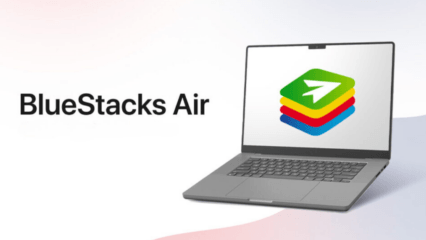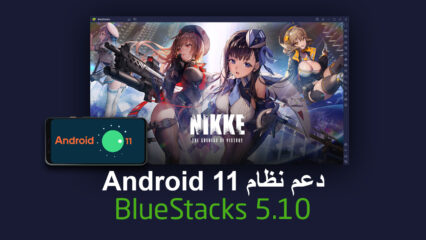الدقة الداعمة المخصصة للإعدادات المسبقة هي متاحة الآن على BlueStacks الإصدار رقم 5.8
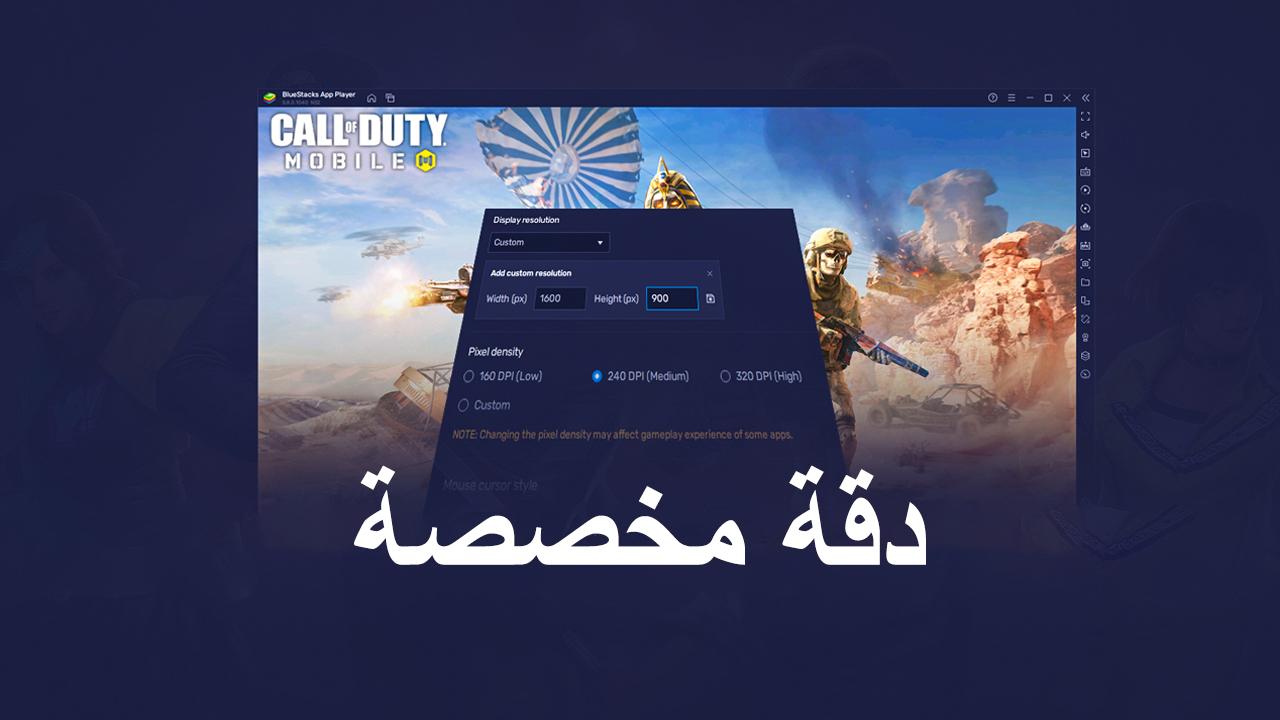
أخبار سارة لمنشئي المحتوى وجميع المستخدمين الآخرين المهتمين بالعبث باستخدام BlueStacks! يقدم أحدث إصدار من مشغل تطبيقات Android دعمًا للإعدادات المسبقة للدقة المخصصة رسميًا. ما يعنيه هذا هو أنه ، على عكس الماضي حيث كان عليك إدخال قراراتك المخصصة يدويًا في كل مرة تريد التبديل ، فإن الإصدار 5.8 من BlueStacks لا يزيد من دعم الدقة هذا إلى 4K فحسب ، بل يتيح للمستخدمين أيضًا إنشاء العديد من الإعدادات المسبقة للدقة المخصصة المختلفة والتبديل بينهما ببضع نقرات.
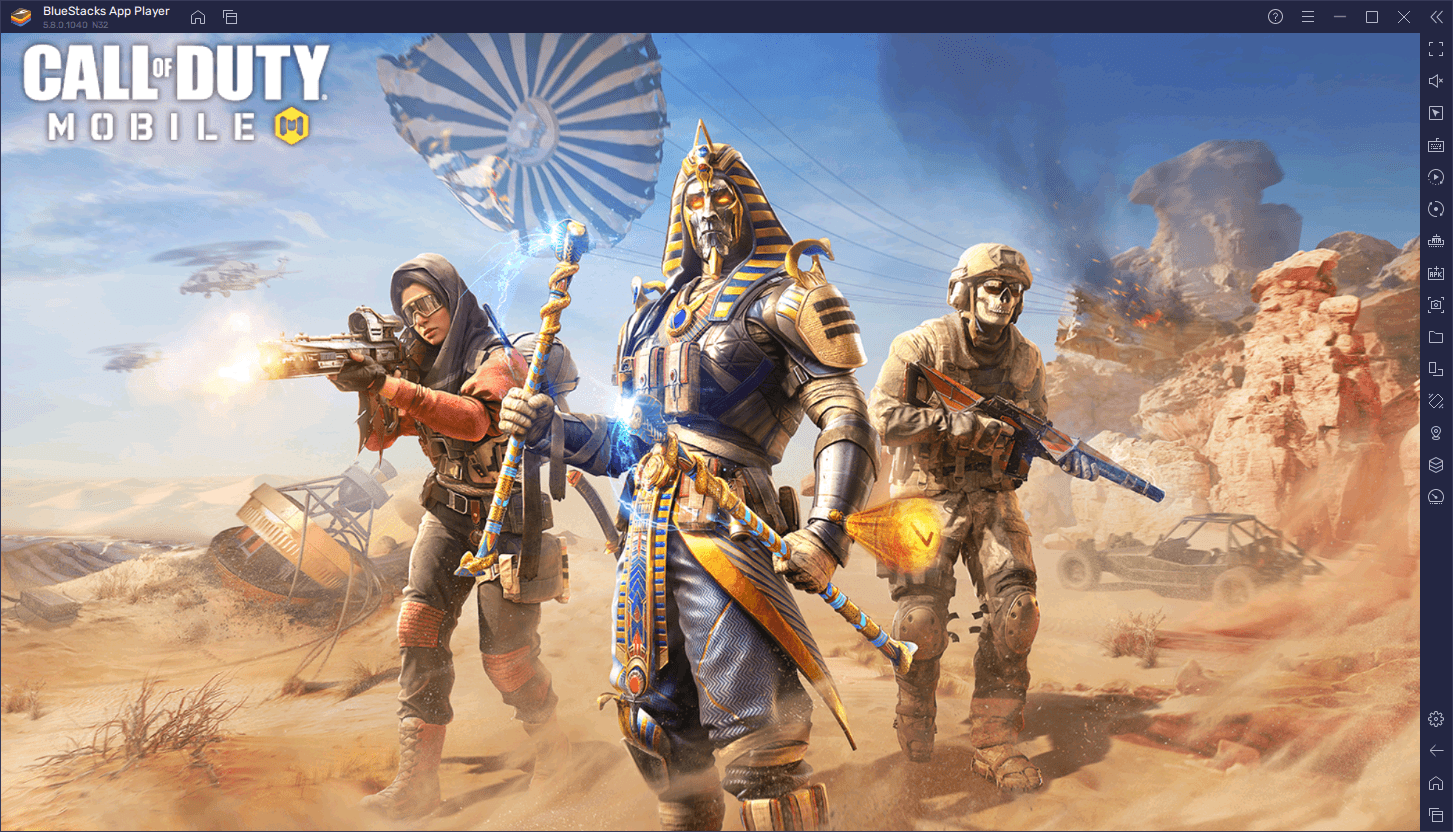
هذه الميزة الجديدة مفيدة بشكل خاص لمنشئي البث أو منشئي المحتوى الذين ، من أجل تحسين إعداداتهم الرسومية عند التقاط طريقة لعبهم باستخدام أي برنامج تابع لجهة خارجية ، قد يحتاجون إلى تعديل حجم نافذة BlueStacks بشكل متكرر. هذا من أجل استيعاب تراكب على الشاشة كما هو الحال عند البث عبر OBS ، أو لإضافة أي عناصر مرئية أخرى. بهذا المعنى ، تتيح لك إضافة الإعدادات المسبقة للدقة المخصصة ضبط عميل BlueStacks الخاص بك بحيث تبدو جميع عناصر المحاكي واضحة ونقية ، بغض النظر عن حجم نافذتك.
تم تنفيذ هذه القرارات المخصصة في الأصل لمنح المحاكي الخاص بنا المزيد من المرونة والتنوع لمجموعة أكبر من المستخدمين. علاوة على ذلك ، كانت إضافة الإعدادات المسبقة للدقة المخصصة بحيث كان من السهل جدًا الوصول إلى هذه الإعدادات والتبديل بينها ، في حالة وجود متطلبات دقة متعددة للإعداد الخاص بك.
كيفية إنشاء واستخدام إعدادات الدقة المخصصة
لاستخدام إعدادات الدقة المخصصة الجديدة المعينة مسبقًا ، يرجى اتباع هذه الخطوات السهلة:
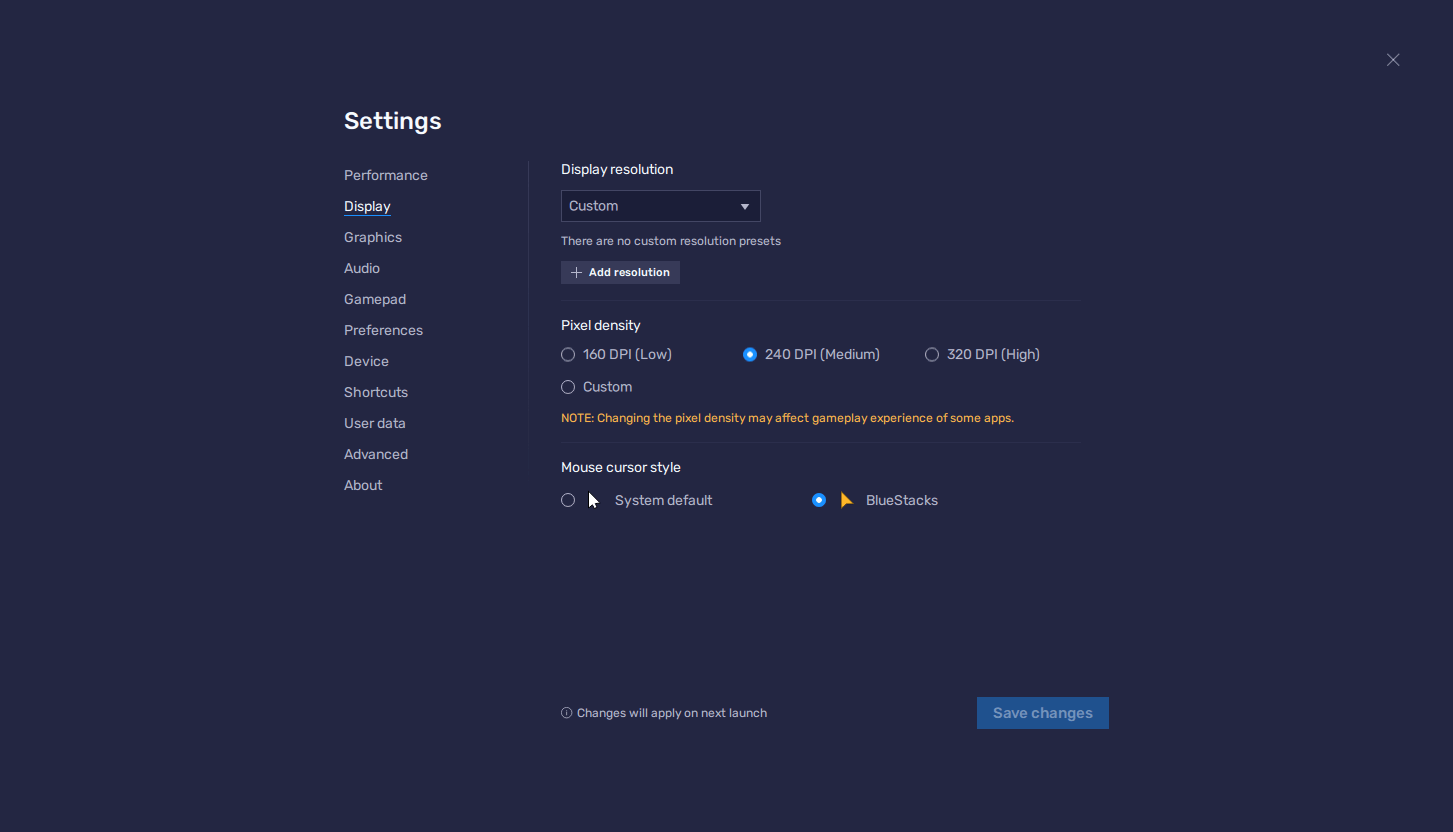
انتقل إلى موقعنا الرسمي وقم بتحميل أحدث إصدار من مشغل تطبيق BlueStacks.
بمجرد التثبيت ، قم بتشغيل مشغل التطبيق وافتح قائمة الإعدادات بالنقر فوق رمز الهامبرغر في أعلى اليمين.
في قسم “العرض” ، يمكنك العثور على خيار “مخصص” في القائمة المنسدلة أسفل المكان الذي يظهر فيه “دقة العرض”.
بعد تحديد “مخصص” ، يرجى النقر فوق الزر “إضافة دقة” الجديد الذي سيظهر أسفل القائمة المنسدلة ، متبوعًا بإدخال قيم العرض (px) والارتفاع (px) للدقة التي تريد إنشاؤها. انقر فوق أيقونة الحفظ الموجودة على اليمين لحفظ هذا الإعداد المسبق للقرار.
بمجرد الإنشاء ، ما عليك سوى النقر فوق الإعداد المسبق الجديد ، ثم على “حفظ التغييرات” في أسفل اليمين لتنشيطه. سيُطلب منك إعادة تشغيل عميل BlueStacks الخاص بك في كل مرة تقوم فيها بتبديل الدقة ، وبعد ذلك سيتم تشغيل مشغل التطبيق بالإعدادات المحددة.
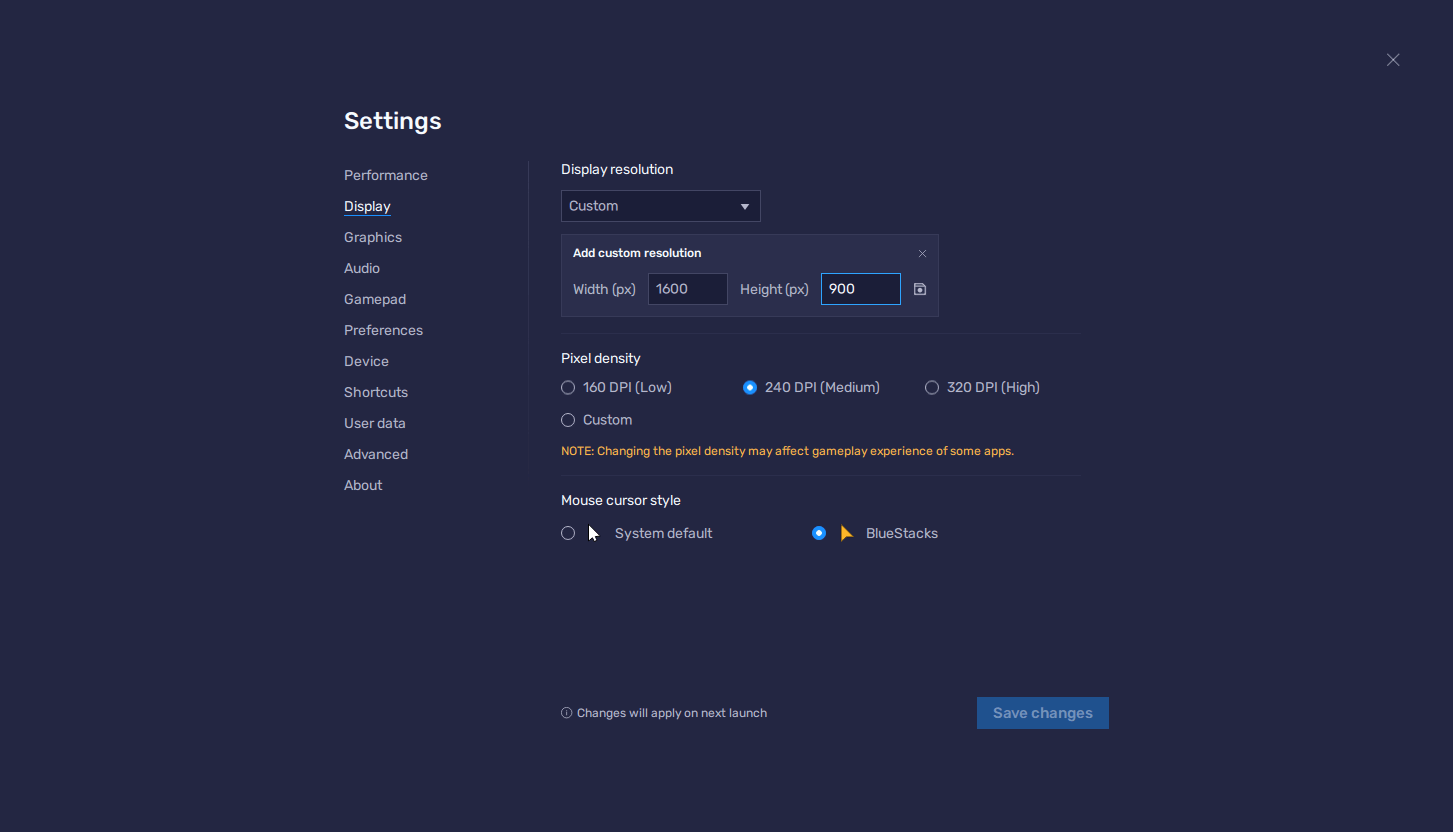
ضع في اعتبارك أن إجراء تبديل القرارات فقط يتطلب إعادة التشغيل ؛ إنشاء إعدادات مسبقة جديدة لا. يمكنك إنشاء عدة إعدادات مسبقة باستخدام هذه الميزة ، مما يتيح لك التبديل بسهولة بين إعدادات الدقة المتعددة ببضع نقرات فقط. علاوة على ذلك ، لحذف قراراتك المخصصة ، يمكنك ببساطة النقر فوق أيقونة سلة المهملات التي تظهر بجانب إعداداتك المسبقة عند تحريك الماوس فوقها.
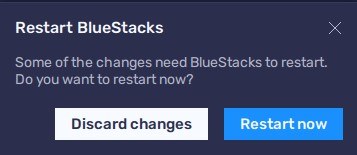
هنا في BlueStacks ، نؤمن بمنح مستخدمينا أكبر قدر من الحرية عندما يتعلق الأمر بالاستمتاع بألعابهم المحمولة المفضلة على جهاز الكمبيوتر. بهذا المعنى ، لا تحصل فقط على أفضل أداء ورسومات على الإطلاق من خلال اللعب على المحاكي الخاص بنا ، ولكن يمكنك أيضًا الوصول إلى المزيد من الميزات وتعدد الاستخدامات بشكل متزايد مع كل تحديث.
ما رأيك في ميزة الإعدادات المسبقة الجديدة للدقة المخصصة لـ BlueStacks 5.8؟ نود قراءة أفكارك في التعليقات أدناه!